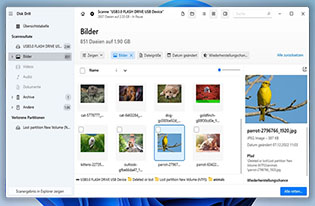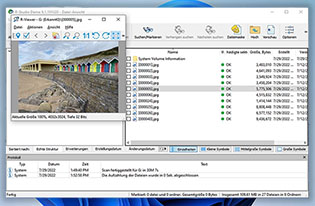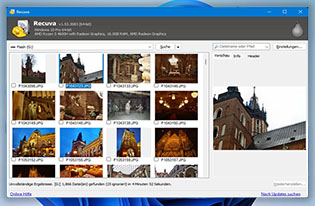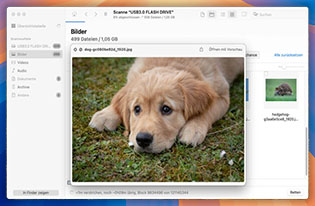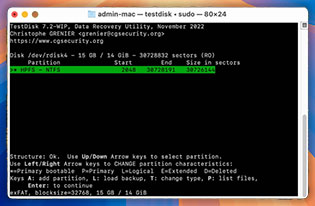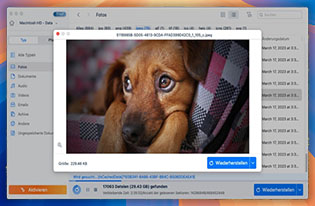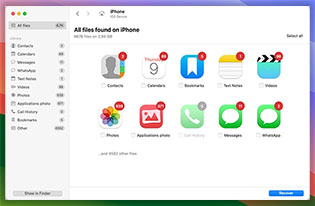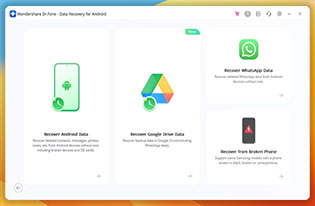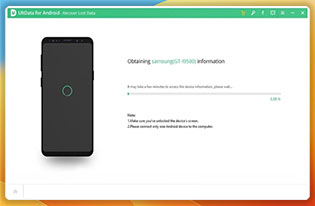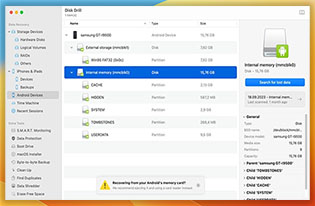Windows-PC Datenwiederherstellung
Mit den richtigen Tools und Methoden ist es möglich, Dateien wiederherzustellen, die aufgrund von Benutzerfehlern, Datenfragmentierung, fehlerhaften Betriebssystem-Updates und anderen häufigen Problemen, auf die Windows-Benutzer stoßen, verloren gegangen sind. Entdecken Sie unseren Leitfaden für einen Überblick über die besten Tools und Methoden zur Datenwiederherstellung auf Windows-Systemen, beginnend mit einer kurzen Zusammenfassung der verschiedenen Windows-Versionen und ihrer Dienstprogramme.
-
Der Datenwiederherstellungsprozess hat sich weiterentwickelt, als neue Tools aus verschiedenen Windows-Betriebssystemversionen hervorgingen. Windows 7 führte "Sichern und Wiederherstellen", "Frühere Versionen" und eine aktualisierte Version des Windows XP-Werkzeugs "Systemwiederherstellung" ein. Windows 8 und 10 brachten die "Dateiversionsverlauf"-Funktion, ein automatisiertes inkrementelles Sicherungstool. Ihnen stehen eine Vielzahl von integrierten und Drittanbieter-Optionen zur Verfügung, die die Dateiwiederherstellung erreichbar und effizient machen.Erfahren Sie, wie Sie Daten wiederherstellen auf:
Integrierte Wiederherstellungsoptionen
Windows verfügt über eine Vielzahl integrierter Tools, die Ihnen in verschiedenen Szenarien bei der Wiederherstellung von Daten helfen. Zufälliges Löschen, Festplattenformatierung und Systemabstürze sind nur einige Beispiele für Fälle, in denen Datenverlust durch integrierte Tools verhindert werden kann. Für die besten Erfolgschancen bei der Wiederherstellung müssen Sie das richtige Werkzeug für den jeweiligen Job verwenden. Klicken Sie auf die Registerkarten auf der rechten Seite für einen Überblick über jede Windows-Wiederherstellungsfunktion.

Der Papierkorb ist ein Ordner auf Ihrem Computer, der alle Dateien speichert, die Sie von der Systemfestplatte löschen. Die Dateien verbleiben dort, bis Sie sie erneut aus dem Papierkorb löschen oder den Papierkorb leeren, wodurch alle Inhalte gelöscht werden. Diese Funktion gibt Ihnen die Möglichkeit, gelöschte Dateien zu überprüfen und wiederherzustellen, bevor sie dauerhaft entfernt werden. Um Dateien aus dem Papierkorb wiederherzustellen, klicken Sie mit der rechten Maustaste auf die Dateien und wählen Sie „Wiederherstellen“. Mehr erfahren

CTRL + Z ist eine Tastenkombination, mit der Aktionen auf einem Windows-Computer rückgängig gemacht werden können. Wenn Sie versehentlich eine Datei im Explorer gelöscht haben, wird durch gleichzeitiges Drücken der Tasten CTRL und Z die Datei sofort an ihrem ursprünglichen Speicherort wiederhergestellt. Diese Funktion kann auch in bestimmten Windows-Programmen andere Änderungen rückgängig machen, wie z.B. unerwünschte Textbearbeitungen in Microsoft Word. Allerdings kann CTRL + Z nur unmittelbar nach der Aktion und bevor weitere Aktionen ausgeführt werden, verwendet werden. Mehr erfahren

„Frühere Versionen“ ist eine Funktion, die Momentaufnahmen Ihrer Dateien und Ordner zu bestimmten Zeitpunkten erstellt. Sie ermöglicht es Ihnen, frühere Versionen Ihrer Dateien und Ordner wiederherzustellen, bevor unerwünschte Änderungen oder Löschungen auftreten. Um auf frühere Versionen einer Datei oder eines Ordners zuzugreifen, klicken Sie mit der rechten Maustaste darauf und wählen „Eigenschaften“, dann navigieren Sie zum Tab „Frühere Versionen“. Dort können Sie eine bestimmte Version der Datei oder des Ordners zur Wiederherstellung auswählen. Diese Funktion muss jedoch zuerst eingerichtet werden. Mehr erfahren

OneDrive ist Microsofts Cloud-Speicherdienst, der in Windows integriert werden kann. Wenn die Integration aktiviert ist, werden Ihre Dateien und Ordner automatisch hochgeladen und mit Ihrem OneDrive-Cloud-Speicher synchronisiert. Innerhalb von OneDrive können Sie gelöschte Dateien aus dem OneDrive-Papierkorb wiederherstellen und auf frühere Versionen zugreifen, die zuvor synchronisiert wurden. Sie können auch über jeden Webbrowser auf OneDrive-Dateien zugreifen und diese herunterladen. Mehr erfahren
Windows-Datenwiederherstellungssoftware
Datenwiederherstellungssoftware ist ein leistungsstarkes Drittanbieter-Tool, das Ihnen helfen kann, verlorene Daten ohne Backups wiederherzustellen. Sie verwenden komplexe Algorithmen, um Datenträger zu scannen, Überreste gelöschter oder verlorener Dateien zu identifizieren und Datenstrukturen auf Windows-Systemen wiederherzustellen. Windows-Datenwiederherstellungssoftware verfügt oft über eine benutzerfreundliche Oberfläche, die den Wiederherstellungsprozess erheblich erleichtert, selbst wenn Sie nicht über viel technisches Wissen verfügen.
Disk Drill
Ideal für jeden

R-Studio
Geeignet für Profis
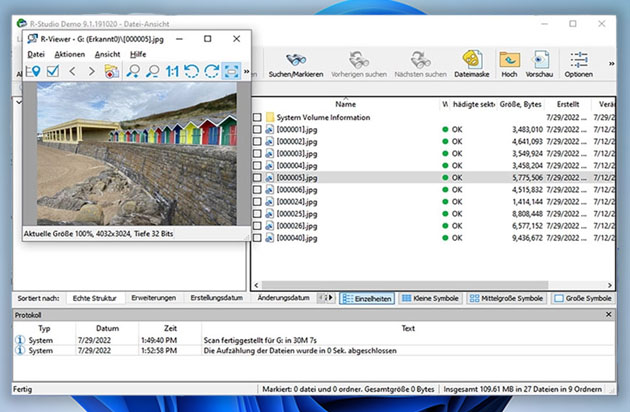
Recuva
Leistungsfähige Freeware-Option
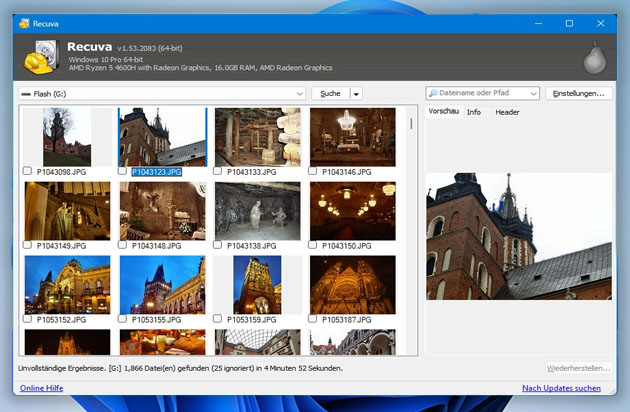

macOS Datenwiederherstellung
Die macOS-Umgebung hat besondere Eigenschaften, die zu einzigartigen Datenverlustszenarien führen, wie Dateisystemkonflikte bei Konvertierungen und Time Machine-Ausfälle; diese Situationen erfordern spezielle Tools und Wiederherstellungsmethoden, die speziell für den Mac entwickelt wurden. Beginnen Sie mit unserem Leitfaden unten.
Integrierte Wiederherstellungsoptionen
Macs verfügen über leistungsstarke integrierte Tools, die Datenverluste rückgängig machen können, indem sie verlorene Dateien wiederherstellen oder frühere Versionen Ihrer Daten zurückbringen. Der Ansatz von macOS zur Wiederherstellung konzentriert sich hauptsächlich auf die Integration von Backup- und Synchronisierungsfunktionen als „Sicherheitsnetze“ im täglichen Gebrauch Ihres Macs. Klicken Sie auf die Registerkarten auf der rechten Seite, um weitere Informationen zu den einzelnen Funktionen zu erhalten.

Der Papierkorb ist ein spezieller Ordner auf Ihrem Mac, in dem alle lokal gelöschten Dateien abgelegt werden. In diesem Ordner können Sie Ihre gelöschten Dateien überprüfen und entweder dauerhaft löschen oder an ihren ursprünglichen Speicherort wiederherstellen (Rechtsklick => Zurücklegen). Bis dahin bleiben sie auf der Festplatte, sind jedoch nicht nutzbar. Mehr erfahren

Time Machine ist ein leistungsstarkes Backup-Tool für den Mac. Es sichert nicht nur inkrementelle Backups Ihrer Dateien und Ordner, sondern auch die meisten Ihrer Systemdateien. Mit Time Machine können Sie frühere Versionen Ihrer Dateien oder Ordner wiederherstellen, um frühere Änderungen rückgängig zu machen (wie das versehentliche Löschen einer Datei), oder Sie können Ihren gesamten Mac auf den Zustand zurücksetzen, in dem er sich zum Zeitpunkt der Erstellung des Backups befand. Mehr erfahren
iCloud ist Apples Cloud-Speicher- und Synchronisierungsdienst. Es erstellt einen speziellen Ordner namens „iCloud Drive“ auf Ihrem Mac, in dem Sie Dateien speichern können, die mit der Cloud synchronisiert werden. iCloud ist auch in verschiedene Mac- und iOS-Apps wie Fotos und Pages integriert. Die Webversion verfügt über zwei Papierkörbe – einen für iCloud Drive und einen für iCloud Fotos. Gelöschte Daten werden hierhin verschoben, wo Sie sie wiederherstellen können. iCloud bietet außerdem ein webbasiertes Wiederherstellungstool für iCloud-Dateien und App-Daten.
Mac-Datenwiederherstellungssoftware
Mac-Datenwiederherstellungssoftware ist eine App, die verlorene Dateien wiederherstellen kann, die weder von Time Machine noch von iCloud wiederhergestellt werden können oder die dauerhaft aus dem Papierkorb Ihres Macs gelöscht wurden. Sie ist speziell für Mac-Dateisysteme entwickelt und verwendet ausgeklügelte Prozesse, um Daten und Datenfragmente zu finden, mit denen Ihre Dateien wiederhergestellt werden. Wenn das kompliziert klingt, keine Sorge! Mac-Datenwiederherstellungssoftware ist oft so konzipiert, dass sie für jeden einfach zu bedienen ist.
Disk Drill
All-in-One-Lösung
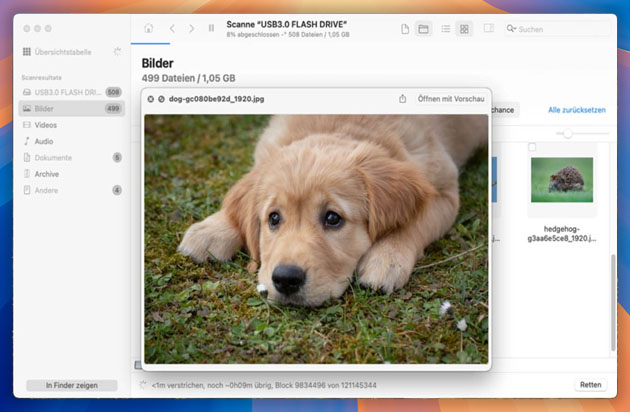
Photorec
Umfassend und kostenlos
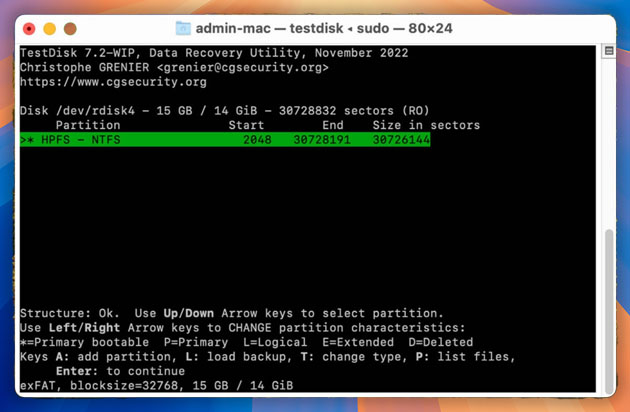
EaseUS
Leistungsfähig, aber minimalistisch
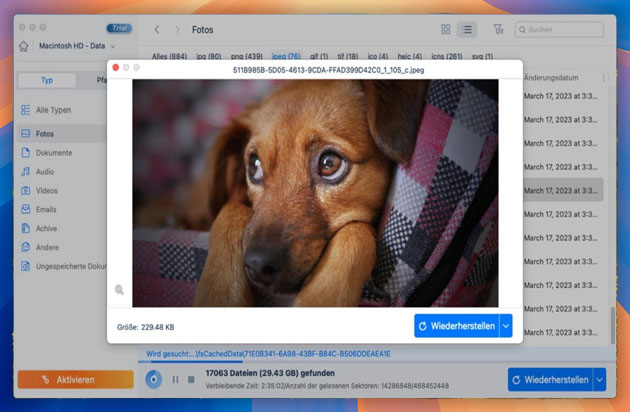

iOS Datenwiederherstellung
Auf einem iPhone können Daten auf verschiedene Weise verloren gehen, z. B. durch versehentliches Löschen, Zurücksetzen auf die Werkseinstellungen oder Softwarefehler. Glücklicherweise bietet iOS Ihnen dank seiner verschiedenen Datenverwaltungsfunktionen, wie Cloud-Speicher und Backups, mehrere Optionen zur Wiederherstellung. Aber selbst wenn Sie diese Funktionen nicht aktiviert haben, ist die Wiederherstellung mit den richtigen Tools dennoch möglich.
Häufig gelöschte Dateitypen vom iPhone
Fotos werden häufig von iPhones gelöscht. Sie nehmen viel Speicherplatz ein, sodass Sie möglicherweise dutzende davon auf einmal unvorsichtig löschen. Wenn iCloud aktiviert ist, können auch Synchronisierungsprobleme oder Probleme mit Ihrer Mediathek dazu führen, dass Fotos von Ihren iOS-Geräten verschwinden. Mehr erfahren
Videos nehmen noch mehr Platz ein als Fotos, was sie besonders anfällig für versehentliches Löschen bei der Speicherverwaltung macht. Sie können auch verloren gehen, wenn die iCloud-Synchronisierung fehlschlägt, und werden häufig aufgrund ihrer Größe von Drittanbieter-Apps zur Speicherbereinigung markiert oder automatisch gelöscht. Mehr erfahren
Nachrichten lassen sich leicht versehentlich durch Wischgesten löschen. Und wenn Sie iCloud-Nachrichten aktiviert haben, kann das Löschen auf einem Gerät dazu führen, dass sie auch auf anderen gelöscht werden. Die Nachrichten-App hat zudem eine Einstellung, die alte Konversationen automatisch löscht, wenn sie aktiviert ist. Mehr erfahren
Wie andere iPhone-Daten werden auch Kontakte mit iCloud synchronisiert. Probleme mit der iCloud-Synchronisierung oder das Löschen eines Kontakts von einem anderen Gerät, das mit demselben Konto verbunden ist, können zu seinem Verschwinden führen. Viele Drittanbieter-Apps löschen auch automatisch Kontakte für Sie basierend auf bestimmten Parametern.
Einige Apps können größer als 20 GB werden, insbesondere wenn sie Updates mit neuen Inhalten erhalten. Daher werden sie oft von Drittanbieter-Reinigungs-Apps oder sogar von iOS selbst zur Löschung empfohlen. Falsche Verwaltung von iTunes kann ebenfalls zur Löschung von Apps führen. Mehr erfahren
Notizen sind normalerweise mit Ihrem iCloud-Konto und/oder Ihrer Apple-ID verbunden. Konflikte mit diesen Konten können dazu führen, dass sie gelöscht werden. Die Benutzeroberfläche der App macht es zudem einfach, mehrere oder alle Notizen zu löschen, wodurch versehentliches Löschen wahrscheinlicher wird.
Wie bei Notizen und Nachrichten können E-Mails leicht in großen Mengen gelöscht werden, was dazu führen kann, dass Sie versehentlich wichtige E-Mails löschen. Viele Mail-Apps bieten auch eine automatische Löschfunktion, die E-Mails basierend auf Filtern wie Alter, Absender oder Inhalt automatisch entfernt. Mehr erfahren
Wiederherstellen von Backups
iPhone-Backups sind Dateien, die Kopien oder Duplikate der Daten Ihres iPhones enthalten, einschließlich Fotos, Videos, Einstellungen und mehr. Im Falle eines plötzlichen Datenverlusts können Sie ein Backup wiederherstellen und die darin enthaltenen Daten an ihren ursprünglichen Speicherorten auf dem Gerät zurücksetzen (z.B. werden gelöschte Fotos wieder in der Fotos-App erscheinen). Beachten Sie jedoch, dass durch das Wiederherstellen eines Backups die vorhandenen Daten auf Ihrem iPhone ersetzt werden – ironischerweise ist dies der Grund für Datenverlust bei einigen Nutzern. Es gibt zwei Arten von iPhone-Backups: iCloud-Backups und iTunes-Backups.
-
iCloud
iCloud dient als Online-Backup-Lösung für das iPhone. Mit nur Ihrem Gerät und einer Internetverbindung können Sie eine Kopie Ihrer Systemeinstellungen, Fotos, App-Daten usw. erstellen, mit Ausnahme der Dateien, die bereits mit iCloud synchronisiert sind. Das Wiederherstellen eines iCloud-Backups erfordert das Zurücksetzen des iPhones auf die Werkseinstellungen und die Auswahl der Option „Aus iCloud-Backup wiederherstellen“, wenn Sie im Menü „Apps & Daten übertragen“ angelangt sind. -
iTunes
iTunes (oder Finder für Benutzer mit macOS Catalina und höher) ist für das Offline-Backup Ihres iPhones verantwortlich. Diese Art von Backup kopiert nahezu alles auf Ihrem iPhone, einschließlich der Daten, die mit iCloud synchronisiert sind. Um Ihr iPhone mit iTunes oder Finder zu sichern und wiederherzustellen, müssen Sie Ihr Gerät mit einem Kabel an einen Mac oder PC anschließen.
iPhone-Datenwiederherstellungssoftware
iPhone-Datenwiederherstellungssoftware ist ein Tool, das speziell dafür entwickelt wurde, die Sicherheitsfunktionen von Apple auf iOS zu umgehen, was die Wiederherstellung von Daten von iPhones etwas komplizierter macht als von Macs. Der Ansatz zur Datenwiederherstellung hängt von der Software ab, aber diese Tools sollen iPhone-Dateien ohne ein Backup wiederherstellen. Selbst wenn Sie ein Backup haben, lohnt sich die Überlegung, Wiederherstellungssoftware zu verwenden, da Sie damit Ihre Dateien wiederherstellen können, ohne Ihr iPhone zurücksetzen zu müssen.
Disk Drill
Schnelle und zuverlässige Wiederherstellung
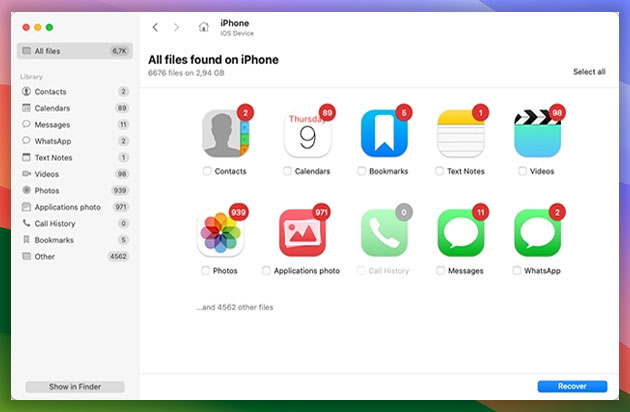
EaseUs
Einfache Lösung
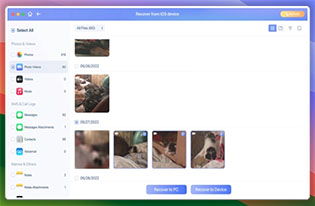
iBeesoft
Reine Wiederherstellungs-App


Android Datenwiederherstellung
Die Android-Datenwiederherstellung umfasst das Wiederherstellen von Benutzer- und Systemdateien von einem Android-Gerät. Dazu gehören in der Regel Textnachrichten, Kontakteinträge, Fotos und Videos aus der Galerie, Google Play-Daten und mehr. Android-Geräte teilen den Speicher normalerweise zwischen ihrer lokalen Festplatte und einer SD-Karte auf, sodass der Wiederherstellungsprozess beide Bereiche umfasst.
Android-Speicheroptionen
-
Interner Speicher
Der interne Speicher auf Android-Geräten speichert in der Regel Benutzerdateien wie Fotos und Videos sowie Apps und Systemdaten. Aufgrund erhöhter Sicherheit erfordert die Wiederherstellung von Daten aus dem internen Speicher normalerweise Root-Zugriff, aber einige Tools ermöglichen die Wiederherstellung auch ohne Root-Zugriff. -
SD-Karte
Android-Geräte ermöglichen es Benutzern, SD-Karten anzuschließen, um die Speicherkapazität ihres Geräts zu verbessern. SD-Karten speichern normalerweise nur Benutzerdateien und einige App-Daten, sind aber aufgrund geringerer Einschränkungen viel einfacher wiederherzustellen als der interne Speicher. Die Daten von SD-Karten können auch mit „herkömmlicher“ (nicht mobilzentrierter) Datenwiederherstellungssoftware wiederhergestellt werden.
Android-Datenwiederherstellungssoftware
Android-Datenwiederherstellungssoftware ist ein Tool, das verlorene Dateien von einem Android-Gerät wiederherstellen kann, indem es direkt auf die Speicherpartitionen zugreift und komplexe Algorithmen verwendet, um die fehlenden Daten zu finden und wiederherzustellen. Es ist ein intensiver Vorgang, der speziell für Android entwickelte Tools sowie Root-Zugriff erfordert. Sie können auch Daten von der SD-Karte separat wiederherstellen, mit Tools, die Speicherkarten unterstützen, selbst wenn sie nicht speziell für Android-Geräte entwickelt wurden.
Dr Fone
Intuitive Wiederherstellungs-App
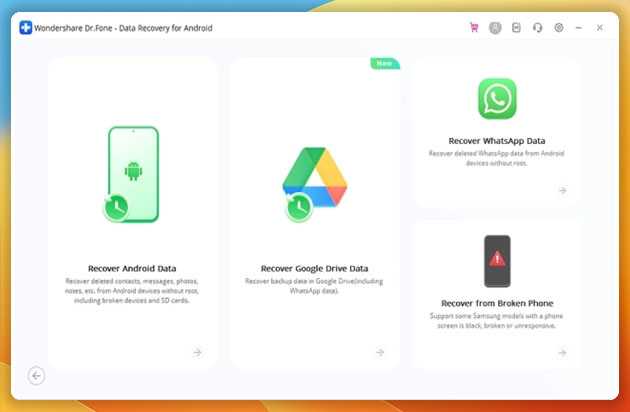
Tenorshare
Einfache und schnelle Wiederherstellung
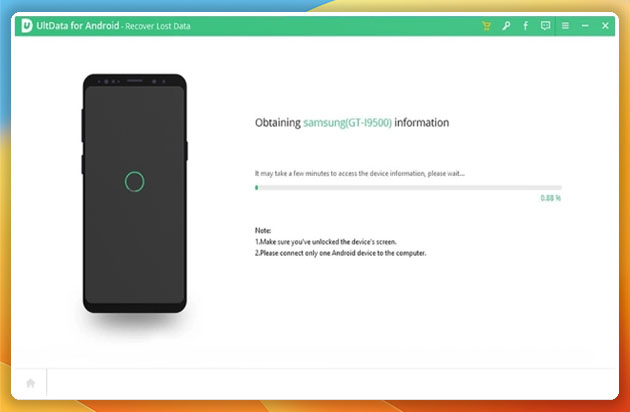
Disk Drill
Detaillierte Scans
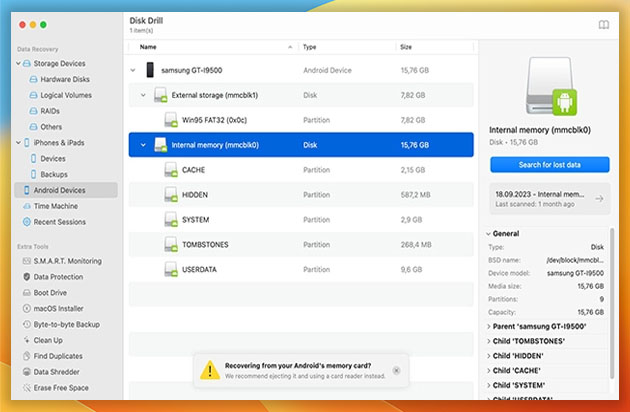

Externe Geräte Datenwiederherstellung
Unter den Speichergeräten melden Benutzer am häufigsten Datenverlustprobleme mit USB-Laufwerken, SD-Karten und externen Festplatten. Dies liegt an der Art ihrer Verwendung, ihren physischen oder mechanischen Eigenschaften und den Szenarien, denen diese Geräte im täglichen Betrieb ausgesetzt sind. Sehen Sie sich die folgenden Abschnitte an, um die häufigsten Probleme zu erfahren, die zu Datenverlust bei jedem Gerät führen, sowie die besten Maßnahmen in jedem Szenario.
USB-Laufwerke
USB-Sticks sind klein, werden oft in einer Tasche oder Hosentasche mitgeführt und während ihrer Lebensdauer häufig mit verschiedenen Computern verbunden. Daher sind sie besonders anfällig für physische und logische Schäden oder Ausfälle. Datenwiederherstellungsmethoden für USB-Laufwerke berücksichtigen sowohl die physische Integrität des Geräts als auch die logische Struktur der Daten, um die Chancen auf weitere Schäden und Verluste zu verringern.
Häufige Probleme mit USB-Laufwerken, die zu Datenverlust führen:
USBs werden häufig mit vielen verschiedenen Computern verbunden, wodurch sie anfällig für Infektionen werden. Viren können Korruption, Löschung, Überschreibung oder Dateimanipulation verursachen. Es sollte ein Anti-Virus verwendet werden, gefolgt von Datenwiederherstellungssoftware.
Eine Unterbrechung (z.B. Stromausfall oder plötzlicher Auswurf) während der Dateiübertragung zwischen einem USB-Laufwerk und einem Computer kann dazu führen, dass Daten beschädigt werden. USB-Datenwiederherstellungssoftware kann die Daten wiederherstellen und die Dateien rekonstruieren.
Versehentliches Löschen kommt bei USBs häufig vor, insbesondere weil sie oft den Besitzer wechseln. Solange die Daten nicht überschrieben wurden, kann USB-Datenwiederherstellungssoftware sie in der Regel problemlos wiederherstellen.
Die häufige „Plug-and-Play“-Nutzung von USB-Sticks erhöht drastisch die Wahrscheinlichkeit einer Dateisystembeschädigung. Einige USB-Reparaturtools können Dateisystembeschädigungen beheben, aber es wird empfohlen, vorher Datenwiederherstellungssoftware zu verwenden.
Aufgrund ihrer geringen Speicherkapazität werden USBs häufig formatiert, um Platz für neue Dateien zu schaffen. Das Formatieren löscht Speichergeräte vollständig. Aber wenn Sie die Option „Schnellformatierung“ gewählt haben, kann USB-Wiederherstellungssoftware die Daten wiederherstellen.
Schäden an den Pins oder Komponenten der Leiterplatte können die gespeicherten Daten beschädigen oder verhindern, dass Ihr Computer das USB-Laufwerk erkennt. Nur professionelle Datenwiederherstellungsspezialisten können ein beschädigtes USB-Laufwerk wiederherstellen.
USB-Laufwerke müssen sicher vom Computer ausgeworfen werden, um Unterbrechungen bei Lese- und Schreibvorgängen zu vermeiden, die zu Beschädigungen führen können. Je nach Schwere der Beschädigung kann USB-Wiederherstellungssoftware die Daten wiederherstellen.
Wählen Sie Ihre Lösung:
Speicherkarten
Speicherkarten werden verwendet, um den Speicher vieler verschiedener Geräte wie Smartphones und Kameras zu erweitern. Ihre häufige Nutzung und Kompatibilitätsanforderungen, kombiniert mit ihrem kleinen Formfaktor, können Datenverlustszenarien komplizieren und stellen bei der Wiederherstellung einzigartige Herausforderungen dar. Wiederherstellungsmethoden zielen darauf ab, diese Komplexitäten zu umgehen oder direkt anzugehen, ohne weiteren Datenverlust zu verursachen.
Häufige Probleme mit SD-Karten, die zu Datenverlust führen:
Unsachgemäßes Auswerfen von einem Computer oder einem Gerät (wie einer Kamera oder einem Smartphone) kann zu Datenbeschädigungen oder sogar Dateisystem-Problemen führen. SD-Karten-Reparaturtools können bei Dateisystemproblemen helfen, aber Datenwiederherstellungssoftware sollte zuerst verwendet werden.
Die physische Sperre auf SD-Karten aktiviert das Schreibschutz-Attribut, wenn sie eingeschaltet ist, wodurch das Schreiben von Daten verhindert wird. Durch das Umschalten auf die entsperrte Position sollte die Schreibfähigkeit wiederhergestellt werden, es sei denn, die Sperre ist defekt (in diesem Fall sind Spezialisten erforderlich).
Computer und Geräte wie Smartphones können von Viren infiziert werden. Wenn diese die SD-Karte infizieren, kann es zu Datenverlust, Löschung und Manipulation kommen. Infizierte SD-Karten sollten mit einem Anti-Virus gesäubert und anschließend mit Wiederherstellungssoftware gescannt werden.
Eine SD-Karte ist mit einem Kunststoffgehäuse ausgestattet, um ihre internen Komponenten vor Schäden, Staub und Feuchtigkeit zu schützen, die zu Korruption und Datenverlust führen können. Solche Szenarien sollten besser von Datenwiederherstellungsspezialisten gelöst werden.
Viele Computer benötigen einen Kartenleser, um mit einer SD-Karte zu kommunizieren. Ein fehlerhafter Kartenleser kann den Zugriff verhindern oder zu Beschädigungen führen. Ersteres erfordert einen Ersatzkartenleser; Letzteres erfordert Wiederherstellungssoftware.
Aufgrund ihrer geringen Kapazität im Vergleich zur Größe der Dateien, die sie normalerweise speichern (z. B. HD-Fotos/Videos), werden SD-Karten häufig gelöscht, um Platz zu schaffen. Wenn die Daten nicht überschrieben wurden, können SD-Karten-Wiederherstellungstools die gelöschten Dateien wiederherstellen.
SD-Karten werden auch häufig formatiert, sei es aus Speichergründen oder zur Kompatibilität mit Geräten. Wenn die Schnellformatierung ausgewählt wird (was bei Geräten wie Kameras oft der Standard ist), kann SD-Karten-Wiederherstellungssoftware die Dateien wiederherstellen.
Das Wechseln von Geräten, gerätespezifische Probleme oder Dateisysteminkompatibilitäten können zu einem RAW-Format führen, wodurch die Daten unzugänglich werden. SD-Karten-Reparaturtools können den Zugriff wiederherstellen, aber Datenwiederherstellungssoftware kann verwendet werden, um Dateien vor der Reparatur zu sichern.
Wählen Sie Ihre Lösung:
Externe Festplatten
Externe Festplatten haben im Vergleich zu anderen Speichergeräten viele bewegliche Teile, was sie anfälliger für mechanische Schäden und Beschädigungen macht. Während externe SSDs (Solid-State-Drives) dieses Problem nicht haben, sind sie dennoch anfällig für Stoßschäden und logische Probleme, die zu Datenverlust führen können. Beide Laufwerkstypen haben außerdem viel größere Kapazitäten, erfordern spezielle Voraussetzungen, um optimal zu funktionieren (z.B. ausreichende Stromversorgung, richtige Treiber) und werden für komplexere Anwendungsfälle verwendet. Wiederherstellungsmethoden für HDDs sind darauf ausgelegt, diese Komplexitäten effektiv zu bewältigen.
Häufige Probleme mit Festplatten, die zu Datenverlust führen:
Festplatten müssen „sicher ausgeworfen“ werden, bevor sie getrennt werden. Andernfalls können die Festplatte und ihre Daten beschädigt werden. In diesem Fall sollte zuerst Wiederherstellungssoftware verwendet werden, um die Daten zu sichern, bevor Reparaturen mit Festplatten-Reparatursoftware versucht werden.
Festplatten halten in der Regel länger als andere Speichergeräte. Mit der Zeit und der Nutzung verschlechtern sich die gespeicherten Daten jedoch allmählich. Je nach Schweregrad kann Festplatten-Wiederherstellungssoftware möglicherweise die Daten wiederherstellen.
Beim Übertragen von Dateien oder Freimachen von Speicherplatz kann es passieren, dass Sie wichtige Daten versehentlich löschen. Solange die verlorenen Daten nicht durch neue Dateien überschrieben wurden, kann Festplatten-Wiederherstellungssoftware sie wiederherstellen.
Festplatten haben rotierende Scheiben, die „Platten“ genannt werden, auf denen „Köpfe“ Daten lesen und schreiben. Schäden an einem dieser Komponenten können zu Beschädigungen, Datenverlust oder sogar zum Ausfall des Geräts führen. Daten, die in diesem Fall verloren gehen, müssen von Spezialisten wiederhergestellt werden.
Ohne ausreichende Stromversorgung durch den Computer können Festplatten möglicherweise nicht ordnungsgemäß funktionieren. Andere Anschlüsse am Computer können mehr Strom liefern. Wenn ein Hub verwendet wird, kann ein Austausch des Hubs ebenfalls das Problem lösen.
Das Formatieren einer Festplatte löscht alle ihre Daten. Aber solange beim Formatieren die Option „Schnellformatierung“ ausgewählt wurde und die Daten nicht überschrieben wurden, kann Datenwiederherstellungssoftware die verlorenen Dateien wiederherstellen.
Festplatten benötigen Gehäuse und/oder Kabel, um eine Verbindung zu einem Computer herzustellen und mit ihm zu kommunizieren. Wenn diese Komponenten fehlerhaft sind, können Daten unzugänglich werden. Ein Austausch dieser Komponenten sollte den Zugriff wiederherstellen, sofern die Festplatte selbst nicht beschädigt ist.
Viele Festplatten benötigen Treiber, um ordnungsgemäß mit dem Computer zu kommunizieren. Treiberkonflikte können verhindern, dass die Festplatte angezeigt wird oder andere Fehlfunktionen verursachen. Die Installation des richtigen Treibers sollte das Problem lösen.
Wählen Sie Ihre Lösung:

Physischer Schaden
Physischer Schaden ist der größte Feind aller Speichergeräte und kann zu mehreren Problemen führen, die fast immer Datenverlust und Beschädigung verursachen. Es ist wichtig zu beachten, dass physisch beschädigte Speichergeräte nur von Spezialisten professioneller Datenwiederherstellungsdienste wiederhergestellt werden können.
Symptome und Ursachen von Laufwerksbeschädigungen
Festplatten, USB-Sticks, SD-Karten und andere Speichergeräte sind auf empfindliche interne Komponenten angewiesen, um zu funktionieren und mit anderen Geräten zu kommunizieren. Schäden an diesen Komponenten führen zu Beschädigungen oder Schlimmerem. Sie können Beschädigungen erkennen, indem Sie auf offensichtliche Symptome achten, wie z. B. unzugängliche Daten, Fehlermeldungen, langsame Leistung, Abstürze oder Einfrieren beim Interagieren mit dem Laufwerksordner sowie fehlende Dateien oder Partitionen.
-
Wasser- oder FlüssigkeitseinwirkungWassereinwirkung kann elektrische Probleme wie Kurzschlüsse verursachen (die schon schlimm genug sind) und je nach Schweregrad sogar Korrosion. Dies kann wiederum zu Verbindungsproblemen führen und die Wahrscheinlichkeit von Beschädigungen während eines versuchten Datentransfers erhöhen.
-
Stürze oder ErschütterungenStoßschäden können bei Festplatten zu einer Fehljustierung des Lese-/Schreibkopfes führen, wodurch der Zugriff verhindert und Beschädigungen verursacht werden. Dies führt letztendlich auch zu Plattenschäden. Andere Speichergeräte sind anfällig für Schäden an ihren elektrischen Komponenten.
-
Feuer- oder HitzeschädenFeuer oder extreme Hitze können die physische Struktur eines Speichergeräts verformen, was die Integrität der gespeicherten Daten stark beeinträchtigt. Eine Beschädigung ist sowohl für die Daten als auch für das Dateisystem des Laufwerks selbst wahrscheinlich.
-
Elektrische ProblemeElektrische Probleme, wie Überspannungen, können sofortige Schäden an internen Komponenten verursachen. Dies führt zu unvorhersehbarem Verhalten und kann direkt oder indirekt zu Beschädigungen und sogar zum Ausfall des Laufwerks führen.
-
AbnutzungAbnutzungsschäden an Speichergeräten im Laufe der Zeit können zum Ausfall verschiedener elektrischer und mechanischer Teile führen. Dies stört Datenvorgänge (z. B. Übertragungen) und kann möglicherweise zu Datenbeschädigungen oder Dateisystemfehlern führen.
-
HerstellungsfehlerTrotz strenger Qualitätskontrollen treten bei einigen Speichergeräten immer noch Herstellungsfehler auf. Elektrische Komponenten, Anschlüsse oder sogar die Softwareinstallation entsprechen möglicherweise nicht den Standards. Dies führt zu unvorhersehbarem Verhalten, einschließlich Beschädigungen oder Ausfällen.
Was sind professionelle Datenwiederherstellungsdienste?
Professionelle Datenwiederherstellungsdienste sind die einzigen qualifizierten Parteien, die physisch beschädigte Laufwerke wiederherstellen können. Sie beschäftigen Techniker, die Speichergeräte physisch zerlegen, um komplexe Datenwiederherstellungsoperationen durchzuführen. Sie investieren auch in spezielle Labore, die sorgfältig Partikel herausfiltern, die die internen Komponenten eines Geräts, die während der Operation freigelegt werden, weiter beschädigen könnten. Hier ist eine Übersicht darüber, was Sie erwarten können, wenn Sie sie beauftragen:
Datenwiederherstellungsprozess
- 1Das Team bewertet die beschädigte Festplatte. Sie diagnostizieren die genaue Ursache und das Ausmaß des Datenverlusts und formulieren einen umfassenden Wiederherstellungsplan. Zu diesem Zeitpunkt können sie in der Regel eine Kostenschätzung abgeben.
- 2Sobald der Kunde die Kosten und den Ablauf genehmigt, versucht das Team, die Festplatte zu reparieren und zu kopieren, um eine funktionsfähige Kopie zur Datenwiederherstellung zu erstellen.
- 3Sobald die Daten wiederhergestellt sind, werden sie auf ein vom Kunden bereitgestelltes Speichermedium übertragen. Das Gerät wird entweder per Kurier verschickt oder persönlich im Wiederherstellungszentrum zurückgegeben.
- 4Je nach den vereinbarten Bedingungen sollte das Wiederherstellungsteam nach der Wiederherstellung für die Datenüberprüfung und zusätzliche Unterstützung zur Verfügung stehen. Das beschädigte Gerät wird verantwortungsvoll entsorgt.
Professionelle Datenwiederherstellungsdienste schützen die Vertraulichkeit ihrer Kunden und bieten während des Wiederherstellungsprozesses eine zuverlässige Kommunikation.

Bewertung und Kostenvoranschläge
Die geschätzten Kosten werden von Fall zu Fall ermittelt. Unterschiedliche Datenverlustszenarien können einzigartige Herausforderungen darstellen, die komplexere Lösungen erfordern als andere. Die Preisgestaltung wird in der Regel durch die folgenden Faktoren beeinflusst:
- Das Ausmaß des Schadens und die Art des Fehlers (logisch, mechanisch, elektrisch, Firmware). Mechanische und elektrische Fehler sind in der Regel teurer, insbesondere wenn sie kombiniert auftreten.
- Gewünschte Bearbeitungszeit. Je schneller die Daten wiederhergestellt werden müssen, desto höher sind die Kosten.
- Erforderliche Ausrüstung und Einrichtungen für die Wiederherstellung – bei komplexen Datenverlustszenarien werden mehr Ressourcen benötigt, was die Kosten erhöht.
- Die Art des Speichergeräts beeinflusst ebenfalls die Kosten. RAID-Arrays und SSDs sind komplizierter und kosten mehr in der Wiederherstellung.
Häufig gestellte Fragen
Die beste Möglichkeit, verlorene, gelöschte oder beschädigte Daten wiederherzustellen, besteht darin, ein erstklassiges Datenwiederherstellungsprogramm zu installieren und es die Dateien für Sie scannen und wiederherstellen zu lassen. Diese Art von Software ist nicht nur für den durchschnittlichen Computerbenutzer optimiert, sondern auch darauf ausgelegt, tief in Ihr Speichermedium einzudringen, um selbst Daten wiederherzustellen, die schon sehr lange verloren sind.
Obwohl die meisten Datenwiederherstellungsprogramme einen Kauf oder ein Abonnement erfordern, bieten viele von ihnen eine kostenlose Version an, mit der Sie eine begrenzte Anzahl von Dateien speichern können.
Obwohl die meisten Datenwiederherstellungsprogramme einen Kauf oder ein Abonnement erfordern, bieten viele von ihnen eine kostenlose Version an, mit der Sie eine begrenzte Anzahl von Dateien speichern können.
Die Datenwiederherstellung ist der Prozess der Wiederherstellung von Informationen von einem Speichermedium, die gelöscht, kompromittiert, verloren oder unzugänglich gemacht wurden. Datenverlust kann jederzeit und aus verschiedenen Gründen auftreten, einschließlich Stromausfällen, vorzeitiger Formatierung, Geräteschäden, Virenangriffen usw.
Daher sind Datenwiederherstellungsmethoden entscheidend, um wichtige Informationen zu retten, sei es für den persönlichen oder geschäftlichen Gebrauch. Datenwiederherstellungsprogramme sind eine großartige Möglichkeit, Dateien auf eigene Faust wiederherzustellen, während Datenwiederherstellungsdienste die beste Wahl für kritischere Szenarien sind, die Apps nicht bewältigen können.
Daher sind Datenwiederherstellungsmethoden entscheidend, um wichtige Informationen zu retten, sei es für den persönlichen oder geschäftlichen Gebrauch. Datenwiederherstellungsprogramme sind eine großartige Möglichkeit, Dateien auf eigene Faust wiederherzustellen, während Datenwiederherstellungsdienste die beste Wahl für kritischere Szenarien sind, die Apps nicht bewältigen können.
Mit den besten kostenpflichtigen und kostenlosen Datenwiederherstellungslösungen kann die Wiederherstellung von mehreren Gigabyte an Daten nur wenige Minuten dauern—es hängt alles von der Größe Ihres Speichermediums, seiner Geschwindigkeit und der Art und Anzahl der Dateien ab, die Sie wiederherstellen möchten.
Datenwiederherstellungsdienste sind verständlicherweise viel langsamer. Selbst wenn Sie extra für eine beschleunigte Wiederherstellung bezahlen, wird der gesamte Prozess wahrscheinlich mindestens einige Tage dauern, da die Versandzeiten nicht wirklich stark verkürzt werden können.
Datenwiederherstellungsdienste sind verständlicherweise viel langsamer. Selbst wenn Sie extra für eine beschleunigte Wiederherstellung bezahlen, wird der gesamte Prozess wahrscheinlich mindestens einige Tage dauern, da die Versandzeiten nicht wirklich stark verkürzt werden können.
Datenwiederherstellungsdienste sind auf die Wiederherstellung von verlorenen, gelöschten oder beschädigten Daten von einer Vielzahl von Speichermedien spezialisiert. Sie bewältigen eine Vielzahl unterschiedlicher Datenverlustszenarien, darunter Formatierung, versehentliches Löschen, physische Schäden, fehlerhafte Laufwerke, Datenbeschädigungen und mehr.
Datenwiederherstellungsdienste können sich in ihrer Vorgehensweise unterscheiden, aber im Wesentlichen läuft es darauf hinaus, dass Sie Ihr Laufwerk entweder in deren Geschäft abgeben oder es an sie senden. Anschließend diagnostizieren sie das Laufwerk und geben Ihnen eine Kostenschätzung für die Wiederherstellung. Schließlich stellen sie Ihre Dateien wieder her und speichern sie auf einem neuen Speichermedium, das sie Ihnen zurücksenden.
Datenwiederherstellungsdienste können sich in ihrer Vorgehensweise unterscheiden, aber im Wesentlichen läuft es darauf hinaus, dass Sie Ihr Laufwerk entweder in deren Geschäft abgeben oder es an sie senden. Anschließend diagnostizieren sie das Laufwerk und geben Ihnen eine Kostenschätzung für die Wiederherstellung. Schließlich stellen sie Ihre Dateien wieder her und speichern sie auf einem neuen Speichermedium, das sie Ihnen zurücksenden.